Просмотрите ортогональные срезы в объеме RGB или шкале полутонов
orthosliceViewer отображения объекта объемные данные изображения путем представления трех ортогональных представлений объема вдоль x, y и размерностей z.
Используйте orthosliceViewer смотреть на отдельные срезы в объеме. orthosliceViewer открывается, отображая центральный срез в каждой размерности. Каждое представление стека изображений включает перекрестие, которое можно использовать, чтобы просмотреть различные срезы стека изображений. Крест нитей соединяется так, чтобы, если вы перемещаетесь один, крест нитей в связанных представлениях также переместился.
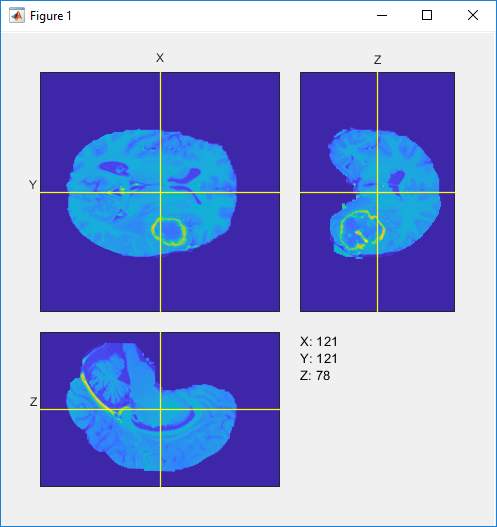
orthosliceViewer свойства поддержки объектов, объектные функции и события, которые можно использовать, чтобы настроить его внешний вид и функционирование. orthosliceViewer объект может отправить уведомления, когда определенные события имеют место, такие как перемещение перекрестия. Для получения дополнительной информации смотрите События.
Примечание
По умолчанию перетаскивание мыши в срезах, отображенных в интерактивном режиме, изменяет их яркость и контраст, метод под названием window/level. Перетаскивание мыши горизонтально от левого до права изменяет контраст. Перетаскивание мыши вертикально вверх и вниз по изменениям яркость. Удержание клавиши Ctrl при перетаскивании мыши ускоряет изменения. Удержание клавиши Shift при перетаскивании мыши замедляет скорость изменения. Нажмите эти клавиши перед перетаскиванием. Чтобы управлять этим поведением, используйте свойство DisplayRangeInteraction.
orthosliceViewer(___, аргументы пары "имя-значение" использования свойств наборов. Можно задать несколько пар "имя-значение". Заключите каждое имя свойства в одинарные кавычки.Name,Value)
orthosliceViewer(V,'Colormap',cmap) создает orthosliceViewer возразите и указывает, что палитра раньше отображала объем. s = orthosliceViewer(___)orthosliceViewer объекты, со свойствами, которые могут использоваться, чтобы управлять визуализацией изображений. Используйте входные параметры от любого из предыдущих синтаксисов.
addlistener | Создайте прослушиватель события, связанный с источником события |
getAxesHandles | Получите указатели на оси в Средстве просмотра Ортосреза |
sliceViewer | Volume Viewer | volshow | slice | Crosshair | obliqueslice